Реализация подключения по умолчаниюWi-Fi / Глава 15. Виртуальные частные сети / Использование беспроводной VPN / Реализация подключения по умолчанию
Если вы используете беспроводную сеть с VPN-защитой большую часть времени, следует сделать VPN-профиль подключением по умолчанию. Всякий раз при запуске сетевого приложения компьютер будет пытаться подключиться через VPN до тех пор, пока вы не установите другое подключение (например, коммутируемую телефонную линию).
Чтобы установить в Windows профиль подключения как принятый по умолчанию, откройте окно Dial-Up Networking (Коммутируемая сеть). В Windows ХР используйте окно Network Connections (Сетевые подключения). Щелкните правой клавишей мыши по иконке профиля, который хотите использовать, и выберите в меню функцию Set as Default (Установить как принятое по умолчанию).
Чтобы подключиться к VPN, которая не является принятой по умолчанию, дважды щелкните по иконке профиля VPN-подключения. Вы увидите окно регистрации, аналогичное изображенному на рис. 15.18. Введите ваш логин и пароль и выберите Connect (Подключиться).
Если VPN-сервер распознает вашу учетную запись, он установит подключение.
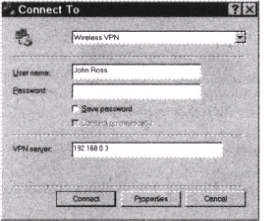
Рис. 15.18
Смотрите также
Обеспечение секретности хранимых данных
Входная идентификация — это только часть процесса защиты. Действительно, вам
совершенно незачем позволять любому вошедшему пользователю просматривать какой
угодно сетевой файл. Следовательно, ...
План размещения
Общие принципы являются идеальными, но вы устанавливаете беспроводную сеть в реальном месте со стенами и мебелью (наиболее вероятно, с реально существующими источниками помех). Радио ...
Глава 11. Приложения локальных сетей и их лицензирование
Сетевая операционная система — всего лишь средство
поддержки важнейших инструментов локальной сети. В этой главе рассматриваются
приложения, которые могут понадобиться вашим сетевым клиентам, ...